|
Tämä artikkeli koskee Outlook Web Appia, jota käyttävät sellaiset organisaatiot, joiden sähköpostipalvelimet käyttävät Exchange Server 2013:a tai 2010:tä. Jos käytössäsi on Microsoft 365, tai Exchange Server 2016 tai 2019, sähköpostiohjelmasi on Outlookin verkkoversio. Outlookin verkkoversion ohjeet löydät artikkelista Ohjeita Outlookin verkkoversion käyttöön. |
-
Kirjaudu sovellukseen Outlook Web App selaimessa URL-osoitteella, jonka olet saanut organisaatiosi sähköpostia hallinnoivalta henkilöltä. Kirjoita käyttäjänimi ja salasana ja valitse Kirjaudu sisään.
-
Valitse Asetukset > Asetukset > Asetukset > Aluekohtaiset asetukset
Huomautus: Outlook Web App kielen muutokset eivät vaikuta muissa sovelluksissa käytettyihin kieliin.
-
Valitse Aluekohtaiset-sivulla kieli, jota haluat käyttää Outlook Web App.
-
Jos haluat nimetä oletuskansiot uudelleen, valitse Nimeä oletuskansiot uudelleen siten, että ne vastaavat määritettyä kieltä -kohdan vieressä oleva valintaruutu.
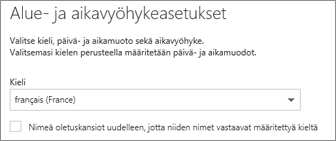
Huomautus: Selaimen kieli ei vaikuta Outlook Web App -sovelluksen käyttämään kieleen.
Päivämäärän ja kellonajan esitysmuotoasetukset vaihtelevat valitsemasi kielen mukaan. Valitse päivämäärän ja kellonajan muodot luettelosta.

Valitse luettelosta haluamasi aikavyöhyke.

Jos muutat aikavyöhykettä, haluat ehkä muuttaa työaikaa kalenterin asetusten avulla.










